시스템 파일 검사 (sfc.exe)는 Windows 시스템 파일의 무결성을 스캔하고 손상되거나 손실 된 시스템 파일을 복구 할 수있는 유용한 도구입니다. sfc.exe /scannow 명령을 실행하여 지금까지 수많은 사례가 해결되었습니다.
그러나 시스템 파일이 손상되거나 손실되어 Windows가 정상적으로 부팅되지 않거나 명령 프롬프트와 Sfc.exe와 같은 콘솔 프로그램이 시작되지 않는 상황이 있습니다. 이러한 경우 Sfc.exe는 Windows 10을 포함한 모든 버전의 Windows에서 Windows RE (Windows 복구 환경)를 통해 오프라인으로 실행될 수 있습니다.
관련 : DISM 및 SFC를 사용하여 Windows 10 복구Windows에서 시스템 파일 검사기 (Sfc.exe)를 오프라인으로 실행
1 단계 : Windows 복구 환경으로 부팅
Windows 8 및 10에 대한 지침
- 시작을 마우스 오른쪽 단추로 클릭하고 시스템 종료 또는 로그 아웃을 클릭 한 다음 Shift 키를 누른 상태에서 다시 시작을 클릭하십시오. Windows 10에서는 설정 (WinKey + i)을 열고 업데이트 및 보안을 클릭하고 복구를 클릭 한 다음 고급 시작에서 지금 다시 시작 버튼을 클릭 할 수도 있습니다.
Windows가 시작되지 않으면 설치 미디어 또는 복구 드라이브를 사용하여 시스템을 부팅하여 복구 환경에 액세스하십시오. Windows 설치 매체를 사용하여 부팅 할 때 나타나는 Windows 설정 페이지에서 다음을 클릭하고 컴퓨터 복구를 클릭하십시오.
- 문제 해결을 클릭합니다

- 고급 옵션을 클릭하십시오
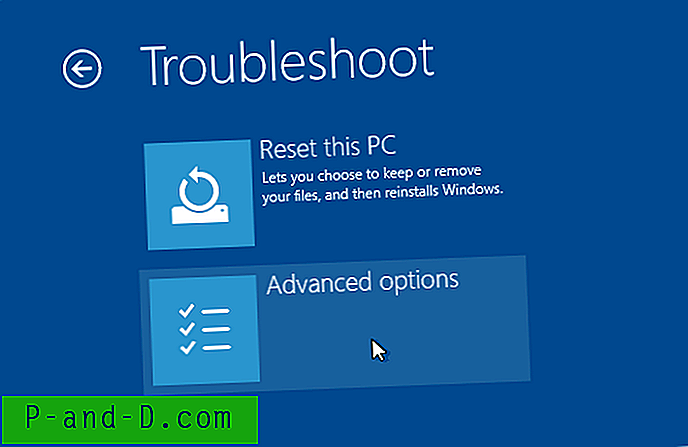
- 명령 프롬프트를 클릭하십시오
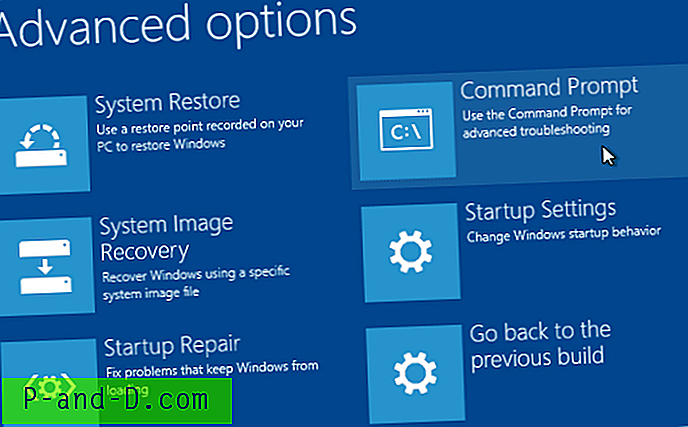
- BCDEDIT 명령을 사용하여 Windows RE에서 볼 수있는 Windows 설치의 드라이브 문자를 찾으십시오.
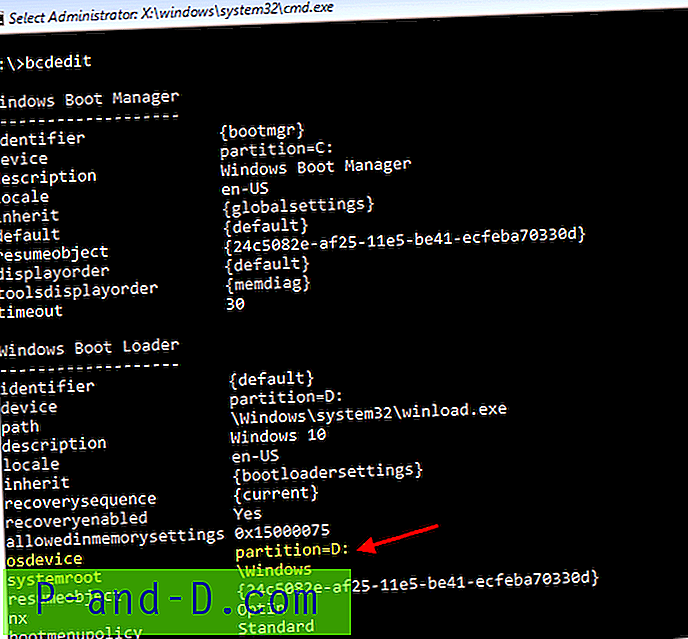
자세한 내용은 여기를 참조하십시오.
Windows가
C:\드라이브에 설치된 경우 Windows RE에서 볼 때 일반적으로D:\입니다. 그러나 BCDEDIT를 사용하여 확인하는 것이 좋습니다.(이제 튜토리얼의 2 단계로 진행하십시오…)
Windows Vista 및 7에 대한 지침
- 첫 번째 부팅 장치가 CD / DVD 드라이브가되도록 BIOS에서 부팅 순서를 구성하십시오.
- Windows 7 / Vista 설치 DVD를 넣고 컴퓨터를 다시 시작하십시오.
또는 Windows 7 / Vista 시스템 복구 디스크 (있는 경우)를 사용할 수 있습니다.
- 프롬프트가 표시되면 키를 눌러 DVD에서 부팅하십시오.
- "Windows 설치"화면에서 컴퓨터 복구를 클릭하십시오.
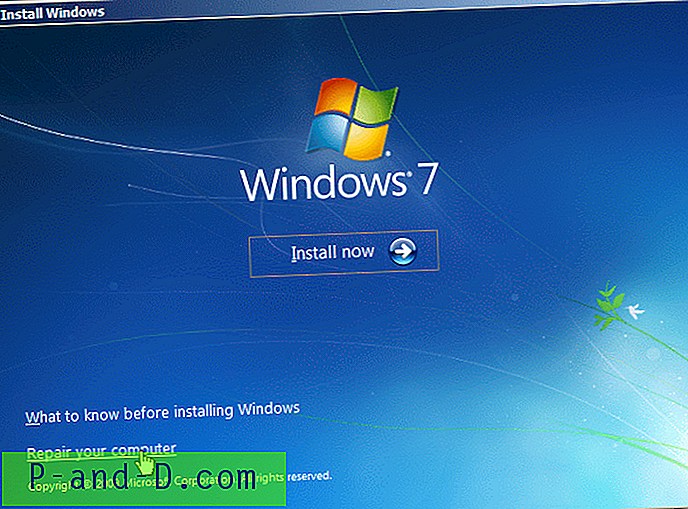
- Windows 설치를 선택하고 다음을 클릭하십시오.
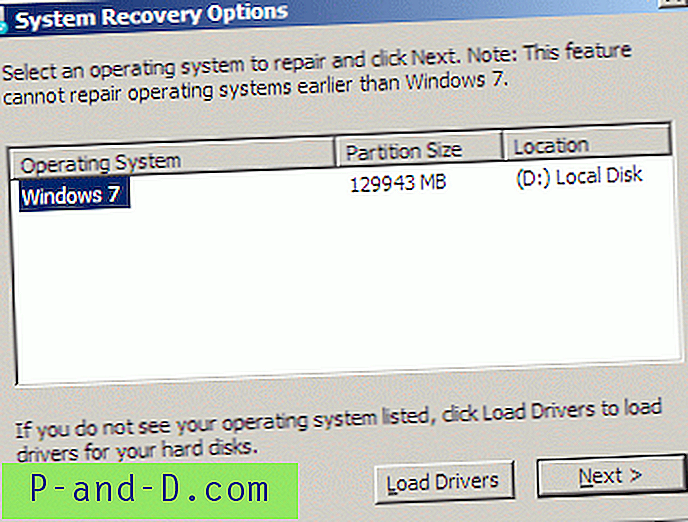 Windows RE에서 볼 수 있듯이 Windows 7 설치의 드라이브 문자를 기록해 두십시오. Sfc.exe를 오프라인에서 실행할 때 참조하려는 드라이브 문자입니다.
Windows RE에서 볼 수 있듯이 Windows 7 설치의 드라이브 문자를 기록해 두십시오. Sfc.exe를 오프라인에서 실행할 때 참조하려는 드라이브 문자입니다. - 명령 프롬프트를 클릭하십시오
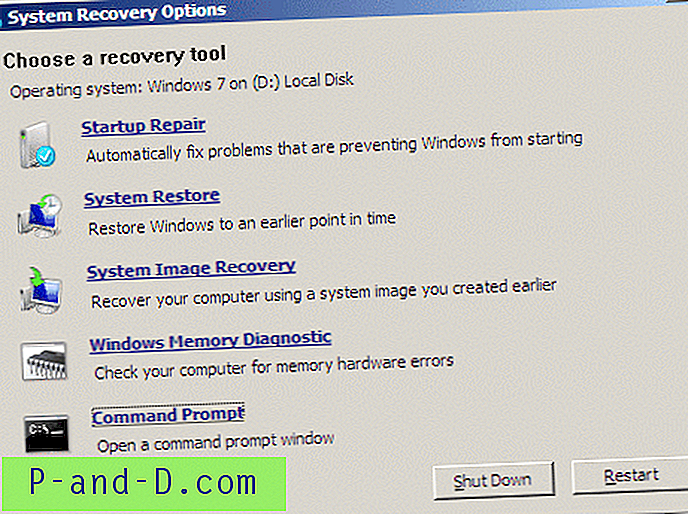
2 단계 : 시스템 파일 검사기 오프라인 실행
무결성을 스캔하고 특정 파일을 복구하려면 다음 명령을 사용하십시오.
sfc /scanfile=d:\windows\system32\zipfldr.dll / offbootdir = d : \ / offwindir = d : \ windows
위의 명령은 zipfldr.dll 파일을 스캔하고 필요한 경우 교체합니다.
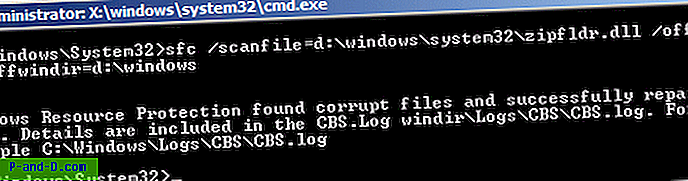
모든 시스템 파일의 무결성을 검사하고 복구하려면 다음 명령을 실행하십시오.
sfc / scannow / offbootdir = d : \ / offwindir = d : \ windows
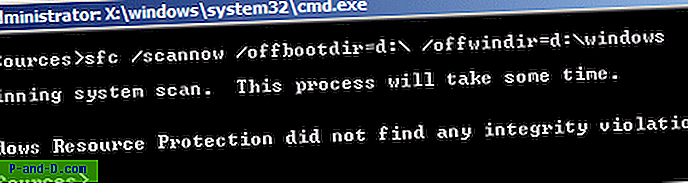
이 예에서는 무결성 위반이 없었습니다. 존재하는 경우 CBS.log 파일에 표시되고 기록됩니다. 어떤 이유로 Windows 10에서는 SFC가 오프라인 모드에서 실행될 때 무결성 위반이 기록되지 않았습니다.

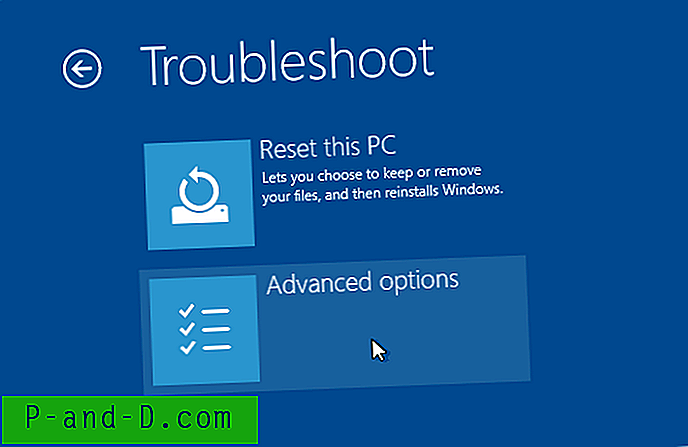
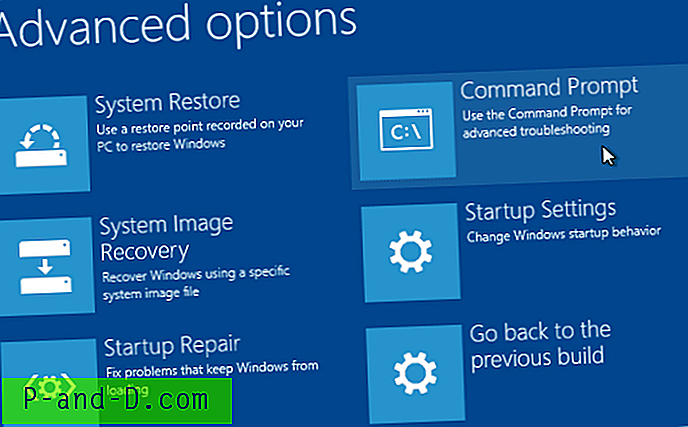
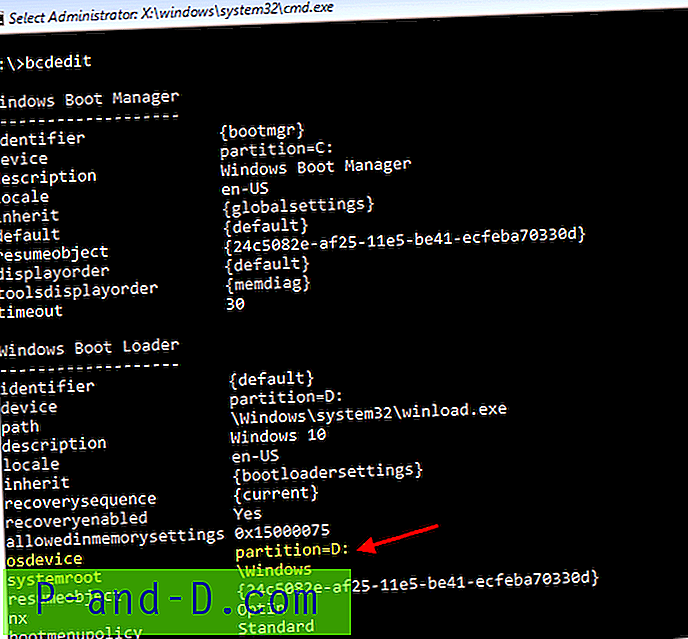
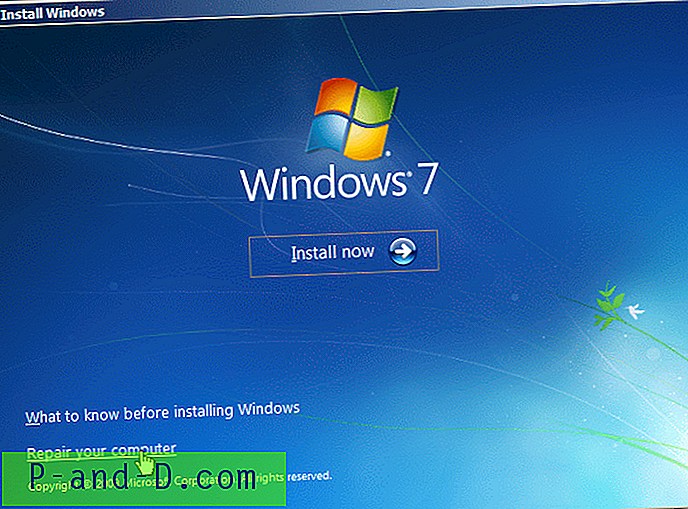
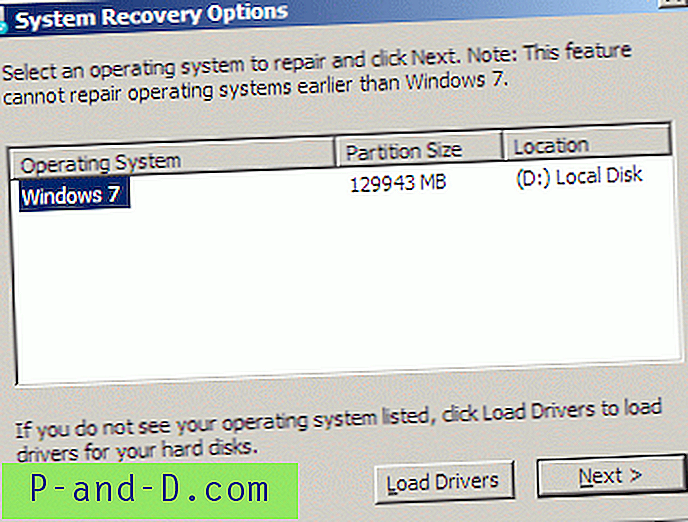 Windows RE에서 볼 수 있듯이 Windows 7 설치의 드라이브 문자를 기록해 두십시오. Sfc.exe를 오프라인에서 실행할 때 참조하려는 드라이브 문자입니다.
Windows RE에서 볼 수 있듯이 Windows 7 설치의 드라이브 문자를 기록해 두십시오. Sfc.exe를 오프라인에서 실행할 때 참조하려는 드라이브 문자입니다.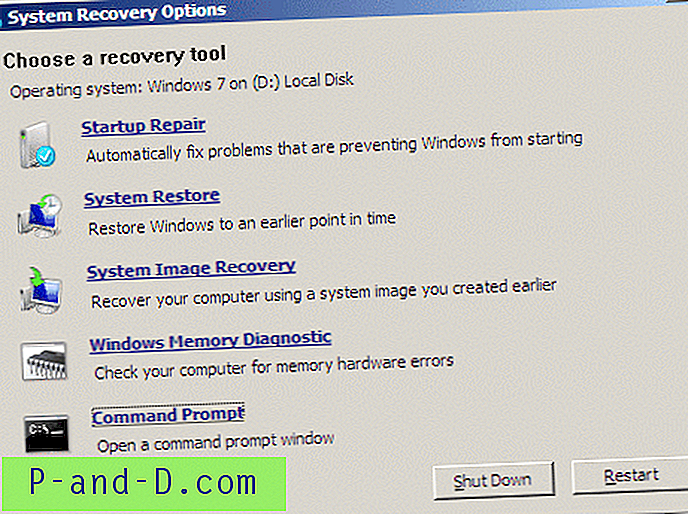

![Android 용 Grand Theft Auto 5 다운로드 [작업 및 법률]](http://p-and-d.com/img/tech-tips/377/download-grand-theft-auto-5.png)


![[Fix] Movie Maker를 시작할 때“WLXPhotoBase.dll이 누락되었습니다”오류](http://p-and-d.com/img/microsoft/117/error-wlxphotobase.jpg)